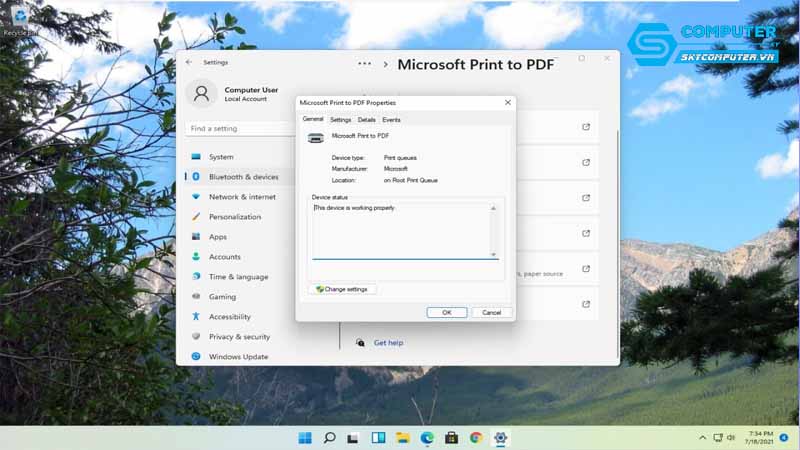Chưa có sản phẩm trong giỏ hàng.
Máy tính của tôi không nhận được âm thanh sau khi cài lại hệ điều hành, phải làm gì?
Việc cài đặt lại hệ điều hành là một cách hiệu quả để làm mới máy tính, khắc phục lỗi hoặc cải thiện hiệu suất. Tuy nhiên, sau khi hoàn tất quá trình cài đặt, không ít người gặp phải tình trạng máy tính không có âm thanh – một lỗi khá phổ biến. Nếu bạn đang rơi vào tình huống này, đừng lo lắng! Bài viết dưới đây sẽ hướng dẫn bạn từng bước để khắc phục.
Máy tính của tôi không nhận được âm thanh sau khi cài lại hệ điều hành, phải làm gì?
1. Kiểm tra thiết bị đầu ra âm thanh
Trước tiên, hãy chắc chắn rằng bạn đã chọn đúng thiết bị âm thanh đầu ra:
- Nhấn chuột phải vào biểu tượng loa (🔊) ở góc dưới bên phải màn hình.
- Chọn “Mở âm lượng âm thanh” hoặc “Sound settings”.
- Trong mục Output, kiểm tra xem thiết bị âm thanh có đang được chọn đúng không (ví dụ: Loa, tai nghe, HDMI…).
2. Kiểm tra trình điều khiển (driver) âm thanh
Sau khi cài lại hệ điều hành, rất có thể driver âm thanh chưa được cài đặt hoặc không tương thích.
Cách kiểm tra:
- Nhấn tổ hợp phím Windows + X > chọn Device Manager (Trình quản lý Thiết bị).
- Mở rộng mục Sound, video and game controllers.
- Nếu thấy thiết bị âm thanh có biểu tượng dấu chấm than vàng (!), nghĩa là driver đang gặp vấn đề.
Cách khắc phục:
- Nhấn chuột phải vào thiết bị âm thanh > Chọn Update driver.
- Chọn Search automatically for drivers để máy tự tìm kiếm driver phù hợp.
- Nếu không hiệu quả, truy cập trang web chính thức của hãng sản xuất (Realtek, Dell, HP, Asus…) để tải và cài đặt driver âm thanh tương thích với hệ điều hành mới.
3. Bật lại thiết bị âm thanh nếu bị vô hiệu hóa
Trong Device Manager, nhấn chuột phải vào thiết bị âm thanh.
Nếu thấy tùy chọn Enable device, nhấn vào để kích hoạt lại thiết bị.
4. Kiểm tra dịch vụ Windows Audio
- Nhấn Windows + R, gõ services.msc, nhấn Enter.
- Tìm dịch vụ Windows Audio, nhấn chuột phải chọn Restart.
- Đảm bảo dịch vụ đang ở trạng thái Running và kiểu khởi động là Automatic.
5. Cập nhật Windows
- Đôi khi, việc thiếu bản cập nhật Windows cũng có thể khiến thiết bị âm thanh hoạt động không đúng.
- Vào Settings > Windows Update, kiểm tra và cài đặt các bản cập nhật mới nhất.
6. Kiểm tra phần cứng
Nếu tất cả các bước trên đều không hiệu quả, có thể:
- Cổng âm thanh bị lỗi.
- Loa hoặc tai nghe bị hỏng.
- Bo mạch âm thanh trên mainboard gặp sự cố.
- Lúc này, bạn nên thử:
- Sử dụng tai nghe hoặc loa khác.
- Cắm vào cổng âm thanh khác (nếu có).
- Mang máy đến trung tâm bảo hành hoặc kỹ thuật viên để kiểm tra phần cứng.
Máy tính không có âm thanh sau khi cài lại hệ điều hành là một lỗi phổ biến, thường bắt nguồn từ việc thiếu driver âm thanh hoặc sai thiết lập hệ thống. Với các bước kiểm tra đơn giản như trên, bạn có thể dễ dàng tự xử lý tại nhà. Tuy nhiên, nếu đã thử mọi cách mà âm thanh vẫn “bặt vô âm tín”, có thể hệ thống đang gặp lỗi sâu hơn về phần mềm hoặc phần cứng.
Đừng lo! Hãy mang máy tính của bạn đến Sky Computer Đà Nẵng – địa chỉ sửa chữa vi tính, chuyên nghiệp, và nhanh chóng. Đội ngũ kỹ thuật viên giàu kinh nghiệm tại đây sẽ giúp bạn khắc phục triệt để lỗi âm thanh và kiểm tra tổng thể hệ thống để đảm bảo máy hoạt động ổn định nhất.
Xem thêm:
Máy tính của tôi bị treo khi sử dụng các phần mềm yêu cầu đồ họa nặng, phải làm sao?
Làm sao để nâng cấp hệ điều hành Windows lên phiên bản mới nhất?